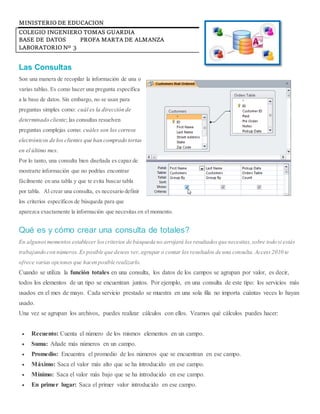
Lab 3
- 1. MINISTERIO DE EDUCACION COLEGIO INGENIERO TOMAS GUARDIA BASE DE DATOS PROFA MARTA DE ALMANZA LABORATORIO Nº 3 Las Consultas Son una manera de recopilar la información de una o varias tablas. Es como hacer una pregunta específica a la base de datos. Sin embargo, no se usan para preguntas simples como: cuál es la dirección de determinado cliente; las consultas resuelven preguntas complejas como: cuáles son los correos electrónicos de los clientes que han comprado tortas en el último mes. Por lo tanto, una consulta bien diseñada es capaz de mostrarte información que no podrías encontrar fácilmente en una tabla y que te evita buscar tabla por tabla. Al crear una consulta, es necesario definir los criterios específicos de búsqueda para que aparezca exactamente la información que necesitas en el momento. Qué es y cómo crear una consulta de totales? En algunosmomentos establecer loscriterios de búsqueda no arrojará los resultadosque necesitas,sobre todo si estás trabajando con números. Es posible que desees ver,agrupar o contar los resultados de una consulta. Access2010 te ofrece varias opciones que hacen posible realizarlo. Cuando se utiliza la función totales en una consulta, los datos de los campos se agrupan por valor, es decir, todos los elementos de un tipo se encuentran juntos. Por ejemplo, en una consulta de este tipo: los servicios más usados en el mes de mayo. Cada servicio prestado se muestra en una sola fila no importa cuántas veces lo hayan usado. Una vez se agrupan los archivos, puedes realizar cálculos con ellos. Veamos qué cálculos puedes hacer: Recuento: Cuenta el número de los mismos elementos en un campo. Suma: Añade más números en un campo. Promedio: Encuentra el promedio de los números que se encuentran en ese campo. Máximo: Saca el valor más alto que se ha introducido en ese campo. Mínimo: Saca el valor más bajo que se ha introducido en ese campo. En primer lugar: Saca el primer valor introducido en ese campo.
- 2. Último: Saca el último valor introducido en ese campo. ¿Cómo crear una consulta de totales? En la ficha Diseño de consulta, busca el grupo Mostrar / Ocultar y selecciona el comando Totales. Una fila se agregará a la tabla de la cuadrícula de diseño, con todos sus valores establecidos en el campo Agrupar por. Selecciona la celda en la que desees realizar un cálculo y haz clic en la flecha desplegable que aparece. Selecciona el cálculo que te gustaría llevar a cabo. En nuestro ejemplo, queremos sumar la cantidad de repuestos vendidos. Así que seleccionaremos la opción Suma. Cuando estés satisfecho con el diseño de la consulta, selecciona el comando Ejecutar de la pestaña Herramientas de consulta para ver cómo quedó. Los resultados de la consulta se mostrarán en la Vista Hoja de datos, que se parece a una tabla. Si lo deseas, guarda la consulta haciendo clic en el comando Guardar en la barra de herramientas de acceso rápido. Cuando se te solicite un nombre, escribe uno que represente tu consulta y haz clic en Aceptar.
- 3. Los Reportes/Informes Son muy útiles porque permiten presentar tus datos en un formato que es fácil de leer. Incluso, puedes personalizar la apariencia de los reportes para que sean visualmente agradables y así imprimirlos para una junta o reunión. En Access puedes crear reportes de tablas o consultas.
